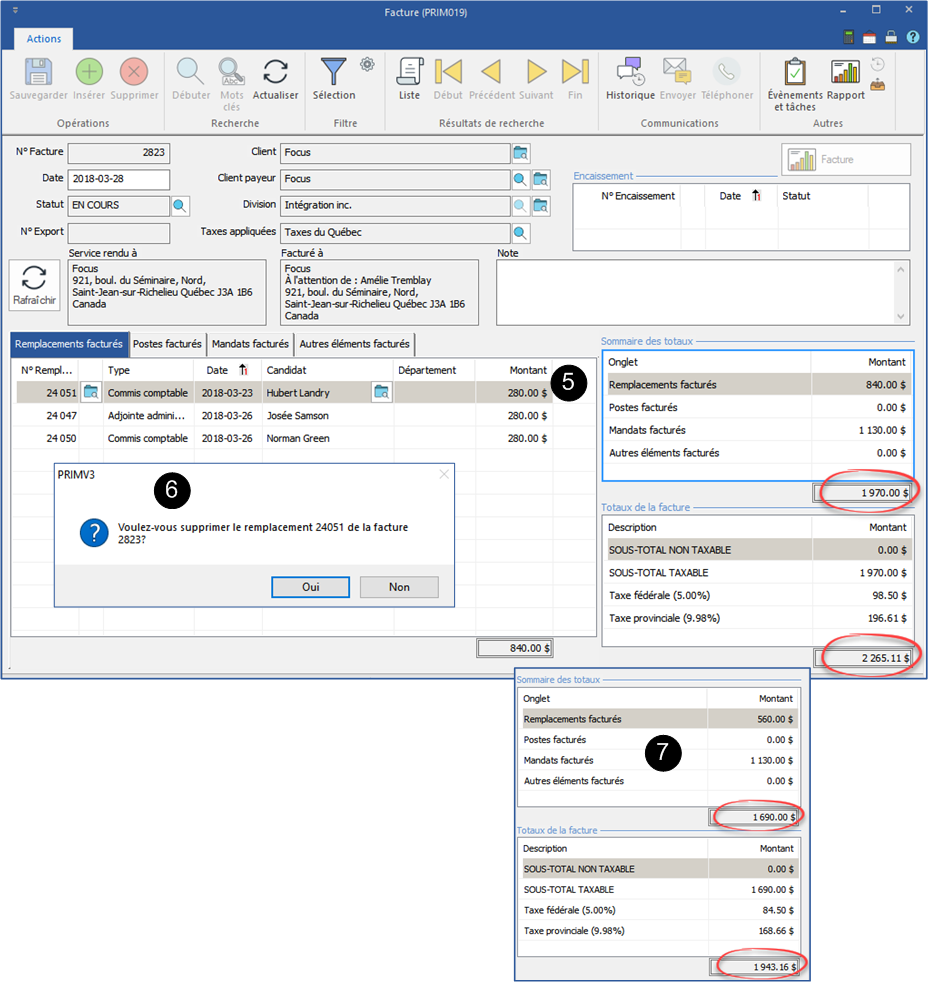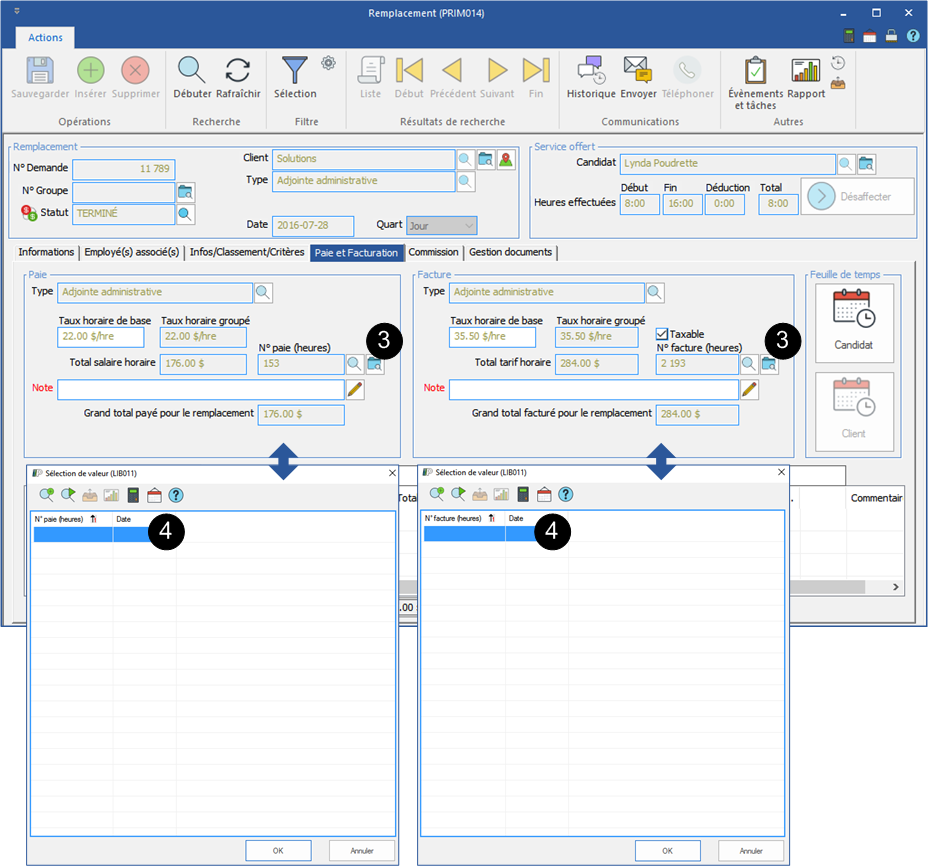Retirer une demande d’une paie ou d’une facture
PRIM permet le retrait d'un ou plusieurs éléments d'une paie ou d'une facture dont le statut est « En cours ».
L'élément retiré pourra être ajouté sur une nouvelle facture ou une nouvelle paie.
 Depuis une facture ou une paie
Depuis une facture ou une paie
Dans l'exemple ci-dessous, on retire un élément d'une facture. La procédure pour retirer un élément d'une paie est expliquée, mais non illustrée.
Depuis une facture :
1.Ouvrez une fenêtre « Gestion de la facturation ». 2.Déplacez-vous sous l'onglet « Historique des factures ». 3.Dans la colonne « N° Facture », cliquez sur l'icône 4.Cliquez sur l'onglet sous lequel se trouve l'élément à retirer. 5.Sélectionnez la demande à supprimer et cliquez sur l'icône 6.Cliquez sur 7.Le montant total de la facture sera ajusté.
Depuis une paie :
1.Ouvrez une fenêtre « Gestion de la paie ». 2.Déplacez-vous sous l'onglet « Historique des paies ». 3.Dans la colonne « N° Paie », cliquez sur l'icône 4.Cliquez sur l'onglet sous lequel se trouve l'élément à retirer. 5.Sélectionnez la demande à supprimer et cliquez sur l'icône 6.Cliquez sur 7.Le montant total de la paie sera ajusté.
|
 Depuis la demande
Depuis la demande
1.Ouvrez la demande dans laquelle vous désirez retirer un élément. 2.Cliquez sur l’onglet « Paie et facturation ». 3.Dans la section « Paie » ou « Facture », cliquez sur l'icône 4.Cliquez sur la première ligne (vide) de la liste et sur 5.Le numéro de la paie ou de la facture s'efface. 6.L'élément retiré de la paie ou de la facture se retrouve dans les demandes à payer ou à facturer.
|